Cómo cambio los sonidos o las vibraciones que hace mi teclado cuando uso el teclado de SwiftKey
Productos aplicables:
Tablet,Smartphone
Productos aplicables:
Puedes personalizar tu teclado Microsoft SwiftKey Keyboard para activar y desactivar sonidos, activar o desactivar la vibración, cambiar el sonido de la pulsación de teclas y la duración de la vibración. Para hacerlo, considera los pasos mostrados a continuación:
Accede a la configuración de sonido y vibración
- Abre la aplicación Microsoft SwiftKey desde tu dispositivo.
- Selecciona Sonido y vibración.
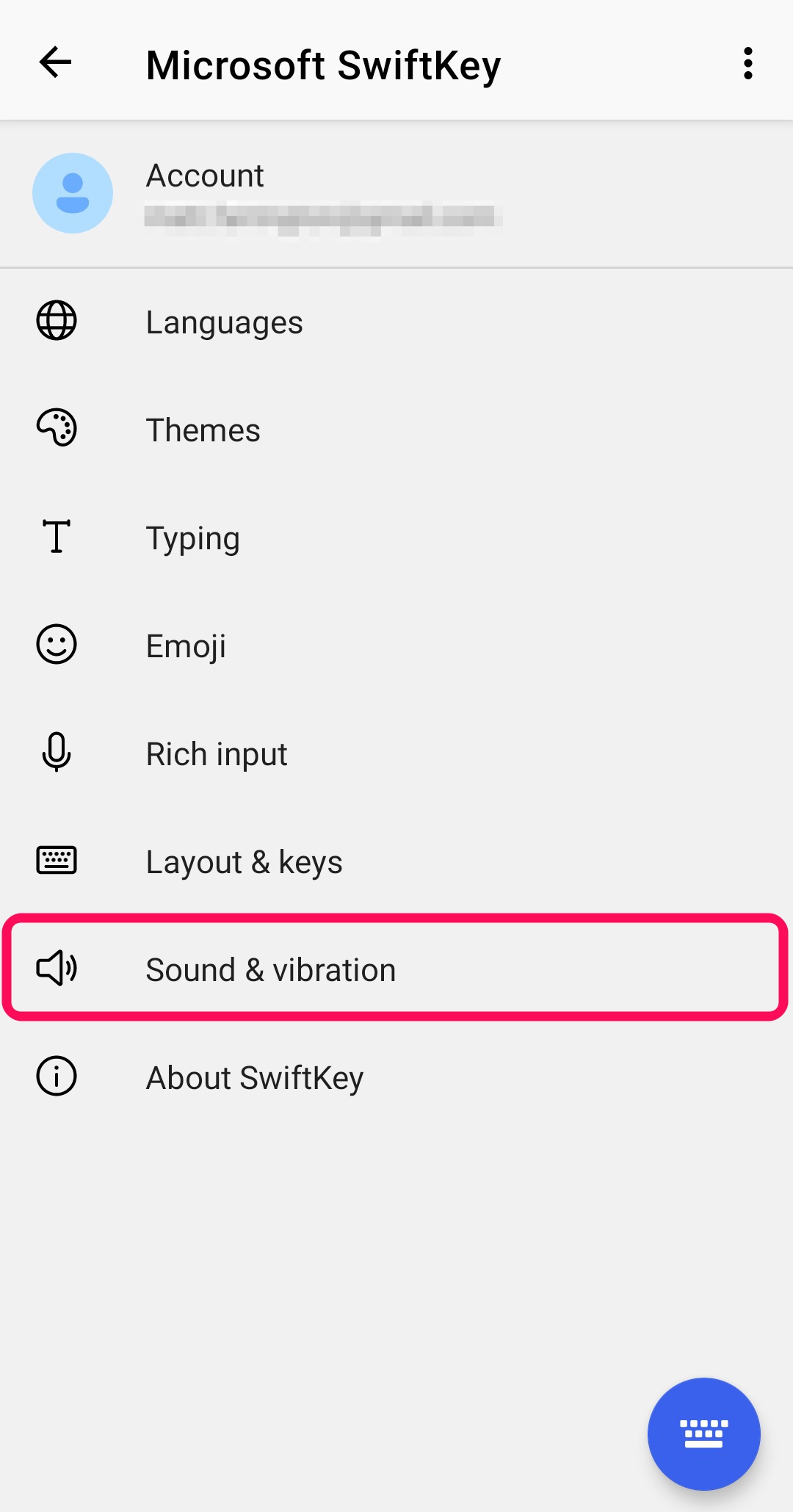
Cambia el volumen o la vibración
- Activa o desactiva Volumen de sonido de tecla o Vibración de pulsación de acuerdo a tus preferencias.
- Cambia el volumen o la intensidad de la vibración con los controles deslizantes.
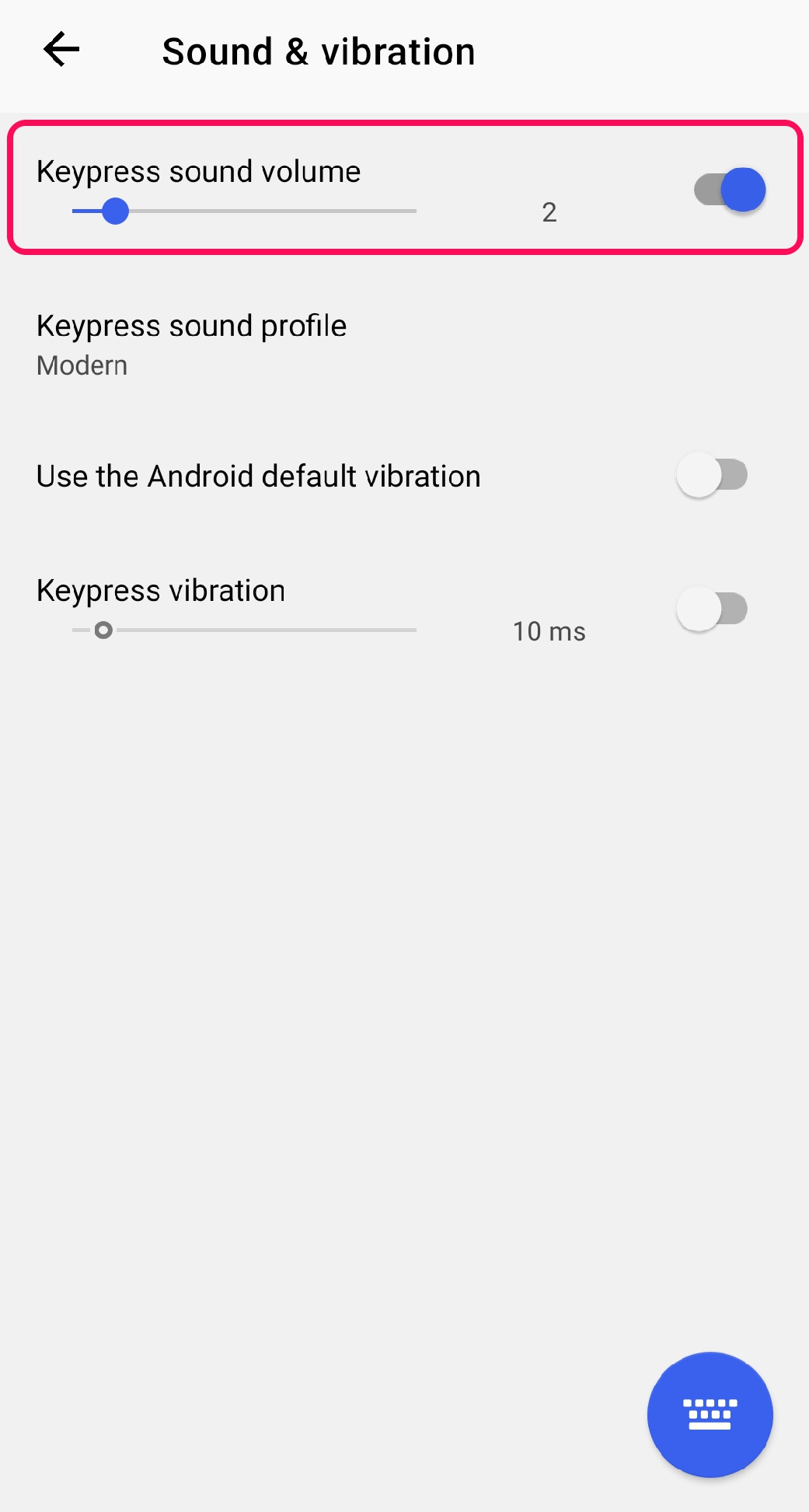
Cambia el sonido de la pulsación de las teclas
- Activa la opción Volumen de sonido de tecla.
- Accede a Perfil de sonido de tecla.
- Elije un nuevo perfil de sonido de pulsación de teclas de entre los cuatro posibles: Moderno, Android, Tradicional y Pitido.
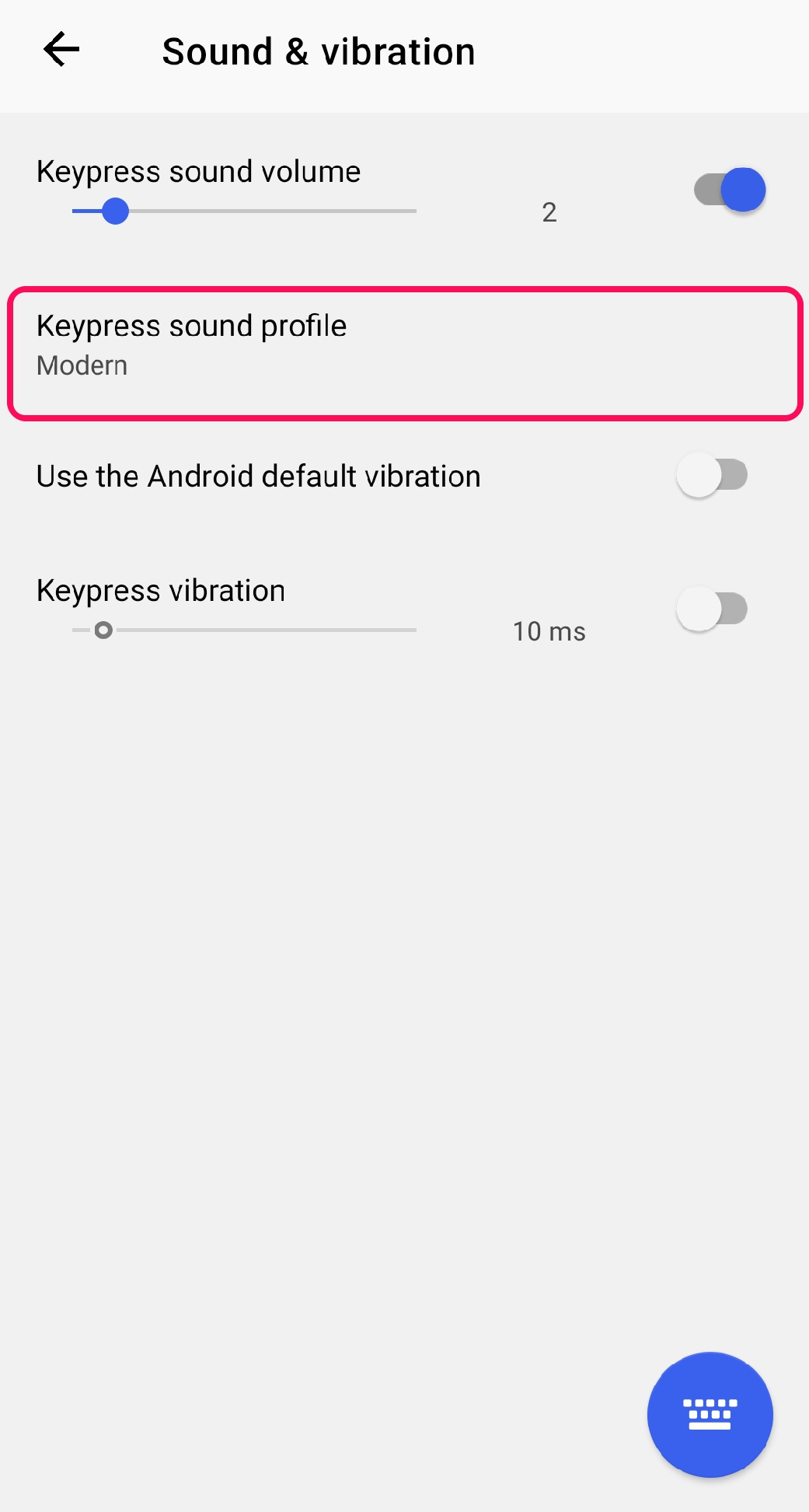
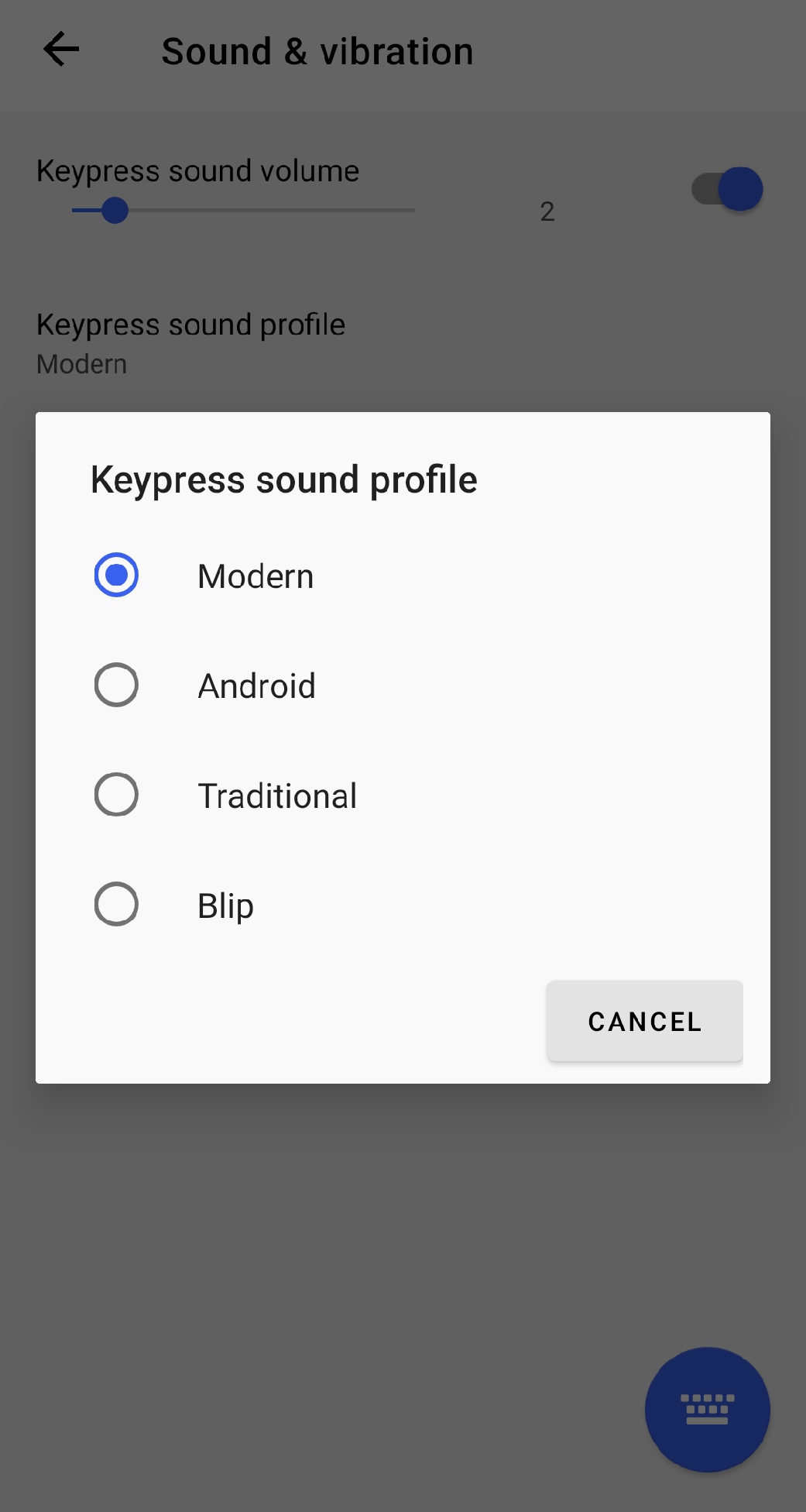
Gracias por su comentario.
